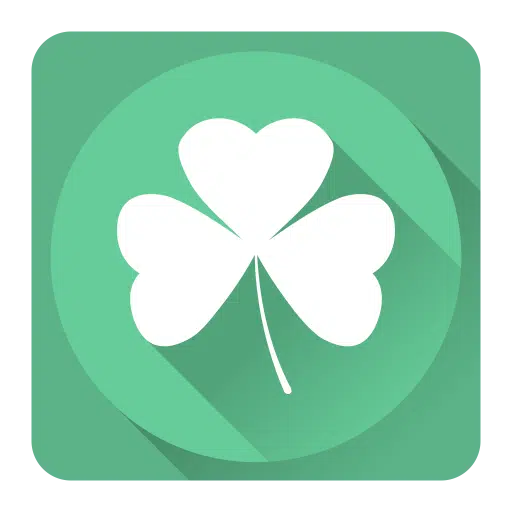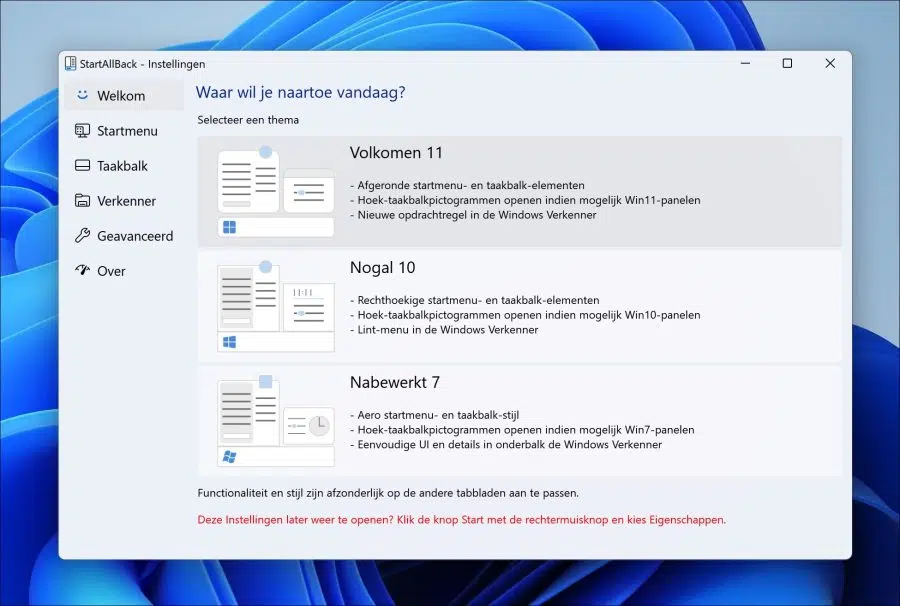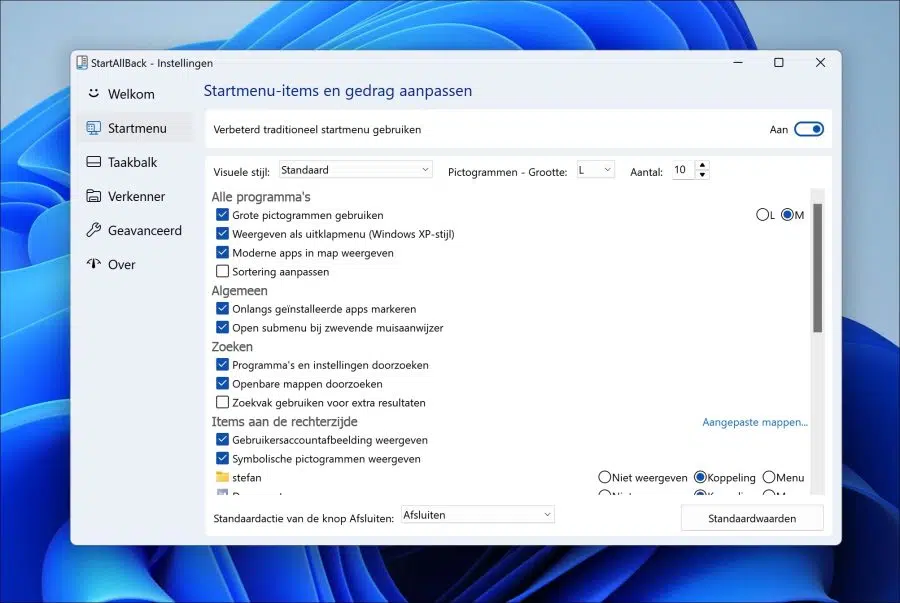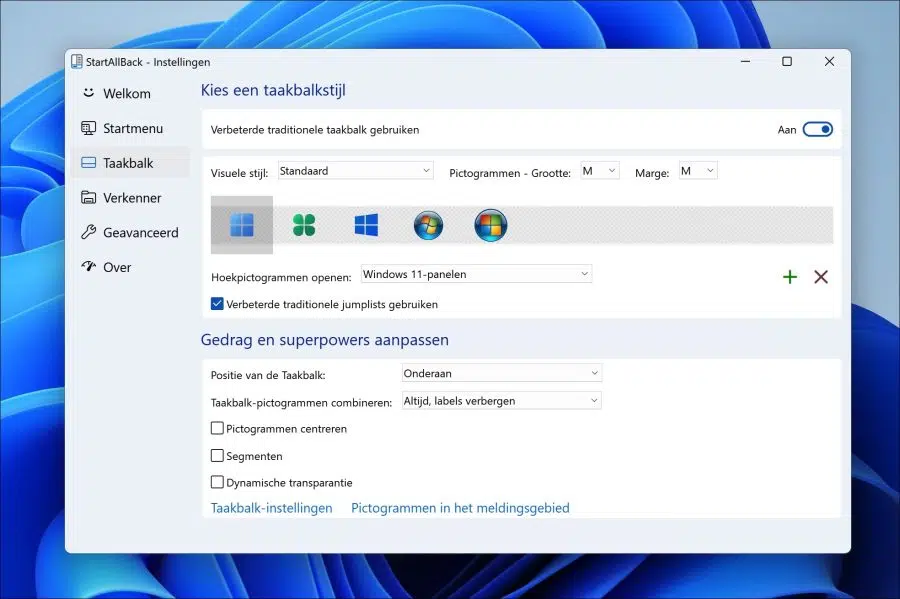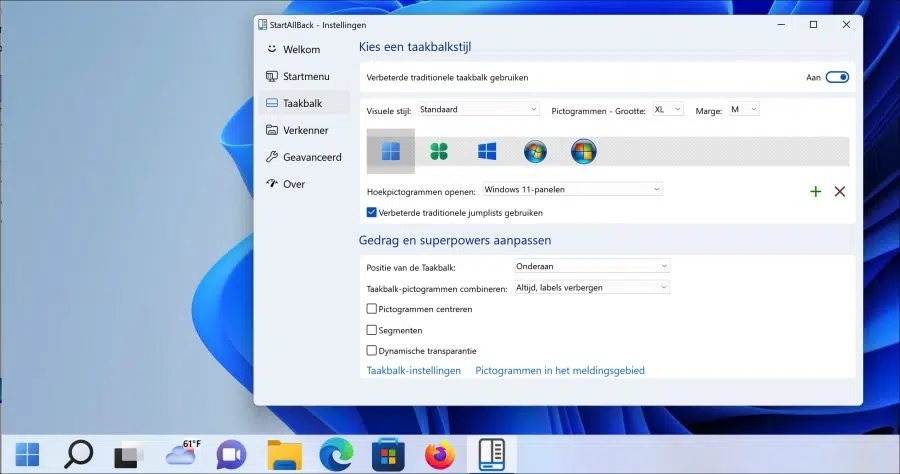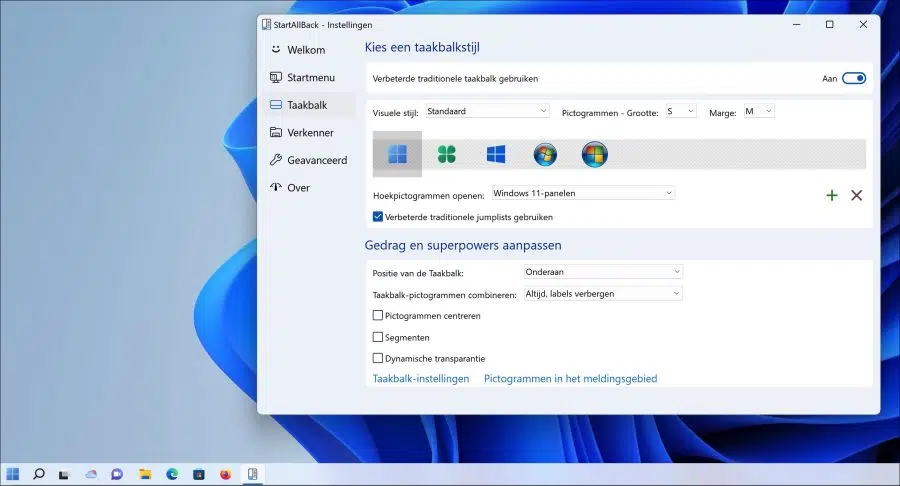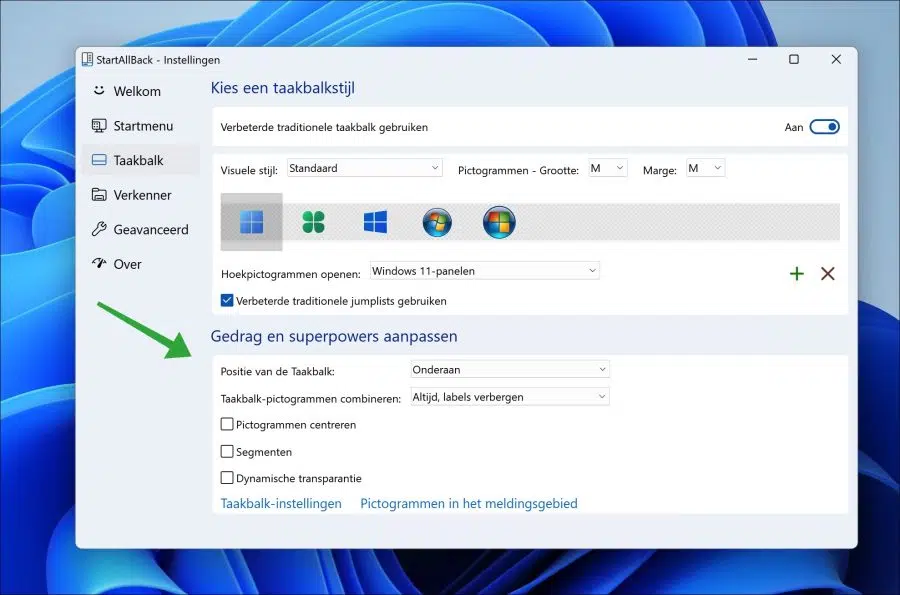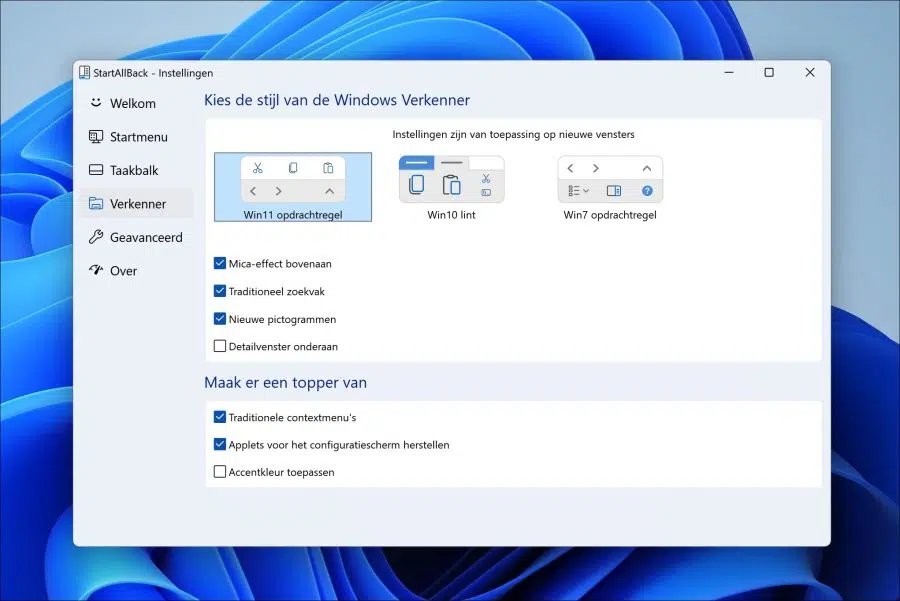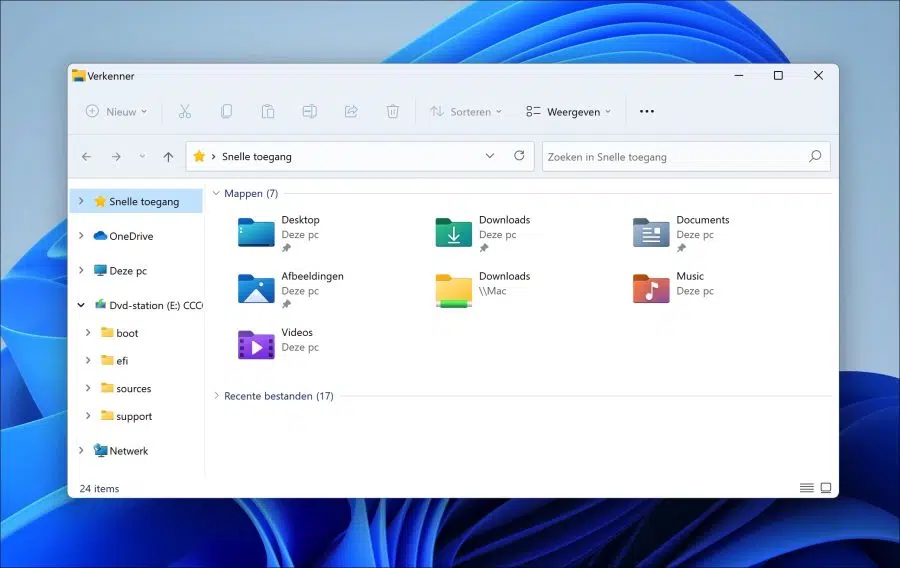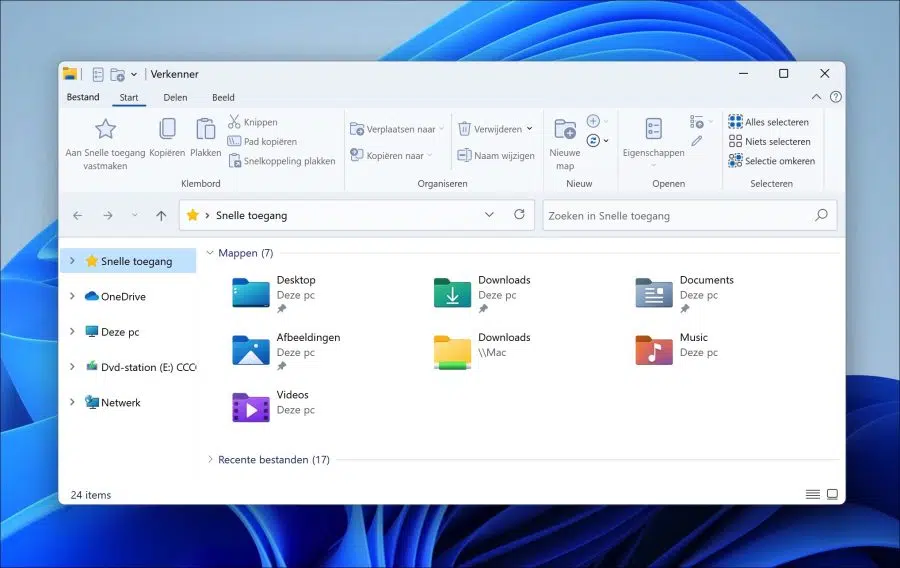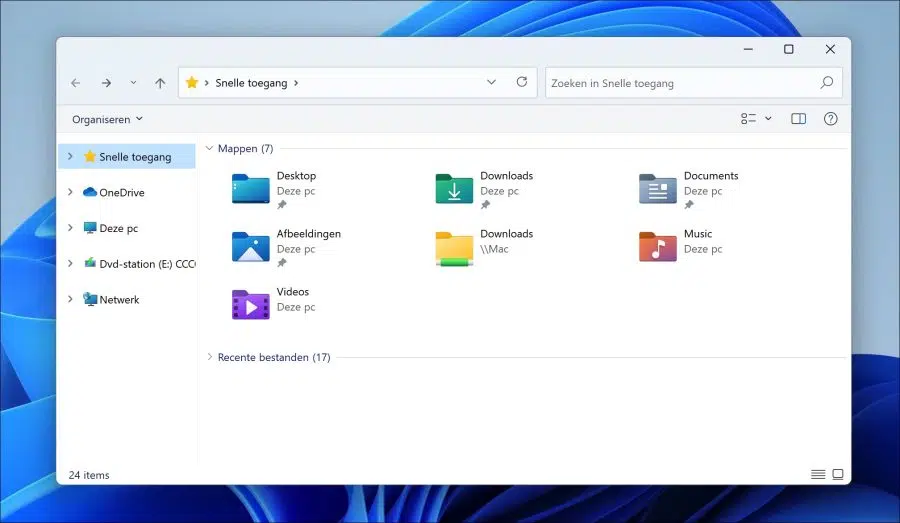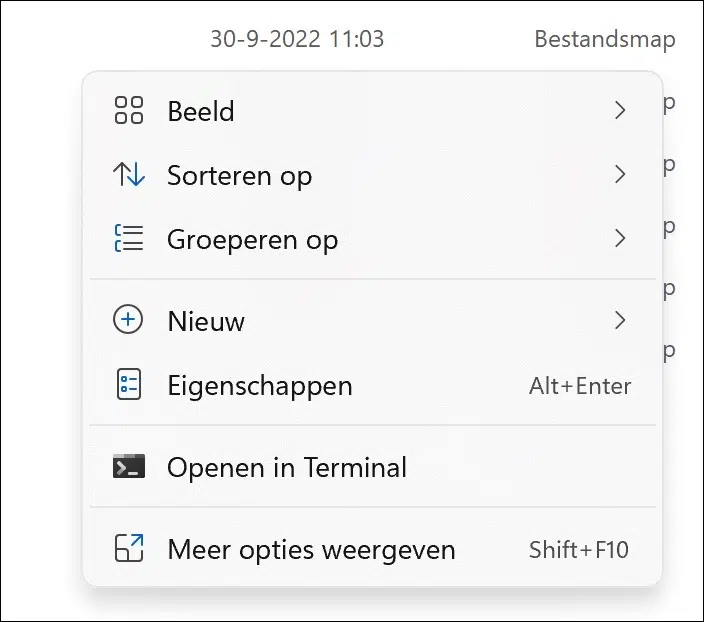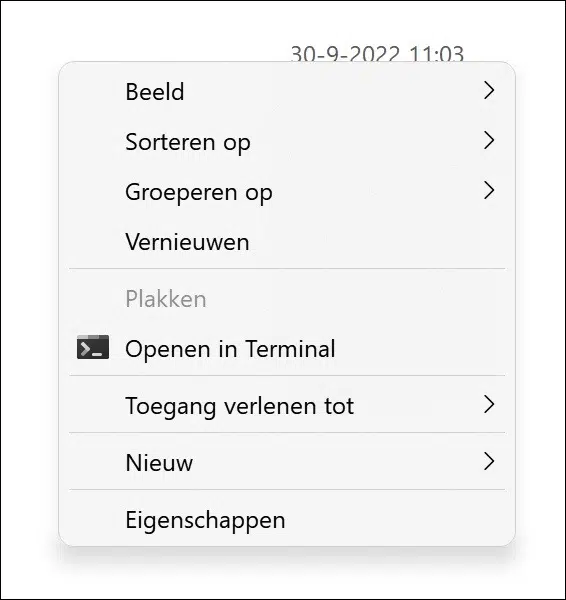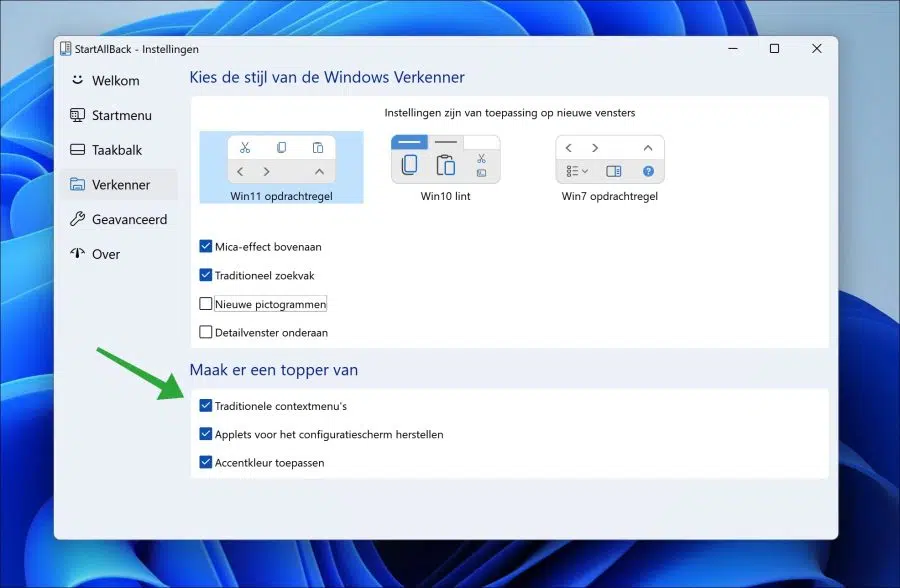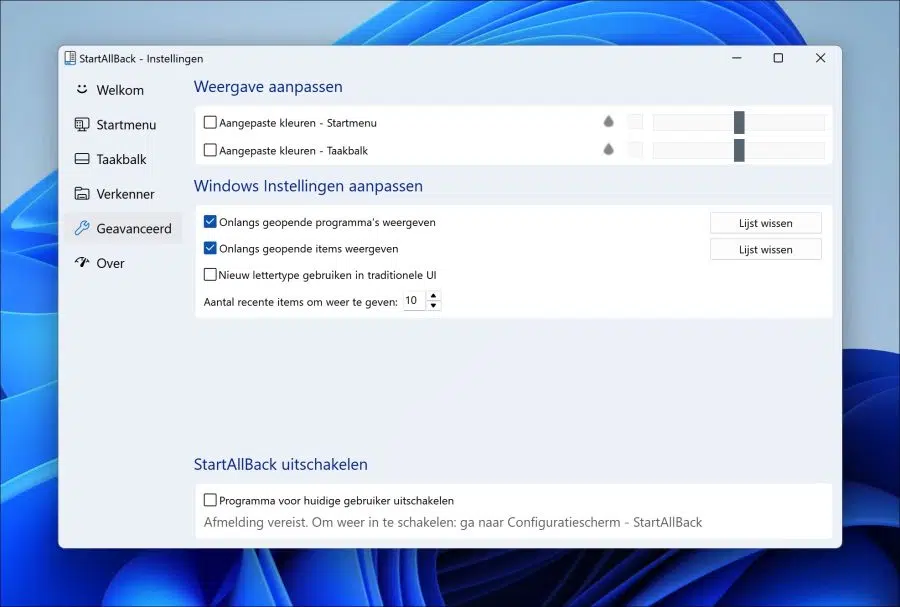StartIsBack 是一款流行的应用程序,适合那些想要恢复旧的熟悉的 Windows 7 或 Windows 8 开始菜单的人。还可以轻松地对任务栏、Windows 资源管理器和 Windows 的外观进行调整。
StartIsBack 是一个“外壳”。 shell意味着它与Windows集成,可以对开始菜单、任务栏、设置和壁纸等各种组件进行调整。
这个应用程序为许多人提供了很大的优势。该优点是可以使用已知的外壳。可以从 Windows 7 或 Windows 8 恢复旧的开始菜单。
还可以通过例如放大任务栏图标、将“开始”按钮向左移动以及使任务栏变得透明等来自定义任务栏。您可以在本文中了解 StartIsBack 中最重要的功能和设置。
StartIsBack 提供 100 天的免费测试许可证。 100 天后,必须购买许可证才能继续使用该应用程序。它也被翻译成蹩脚的荷兰语。
Windows 11 的 StartIsBack 它是什么以及它如何工作
选择特定的 Windows 主题
安装后,您将收到三个主题可供选择。您只需单击一下即可直接应用这些主题。每个主题代表特定 Windows 版本的一种方法。因此,您可以从类似于 Windows 11、Windows 10 和 Windows 7 的主题中进行选择。
如果您选择主题,更改将立即应用。
除了可以选择的预制主题之外,您还可以在左侧选择要自定义的特定项目。
使用 StartIsBack,您可以将 Windows 11 开始菜单自定义为 Windows 7 或 Windows 8 中已知的开始菜单。要自定义开始菜单,请启用“使用改进的传统开始菜单”选项。
然后,您可以对开始菜单应用各种更改。这允许您设置更大的开始菜单图标,确定哪些项目、应用程序或快捷方式在开始菜单中可见或不可见等。
自定义任务栏
除了“开始”菜单之外,您还可以通过 StartIsBack 自定义任务栏。要自定义任务栏,请启用“使用增强的传统任务栏”选项。
然后您可以选择视觉风格。选择样式即选择默认主题。这是“标准”(Windows 11)、“Plain8”或“Windows 7”主题。
如果您喜欢自己调整任务栏,这也是可以的。这样您就可以轻松地增加或减少任务栏上的图标。您可以通过选择“图标 - 大小”来完成此操作。您可以选择 S、M、L、XL。
您可以在下面看到两个示例。第一个是将任务栏大小设置为“XL”。
第二个是将任务栏大小设置为“S”。
您还可以通过选择特定的边距来更改任务栏中图标之间的边距。
此外,还有另一个选项可以更改“开始”按钮图标,更改任务栏的位置,组合任务栏图标,中心图标,分段它们并使任务栏透明。
在高级选项中,您仍然可以更改任务栏颜色。
自定义 Windows 资源管理器
Windows 资源管理器的外观也可以调整。这意味着可以应用与以前的 Windows 版本相关的不同主题。
可以使用 Windows 11、Windows 10 甚至 Windows 7 中众所周知的功能区。每个丝带都有自己的外观和功能。
您可以在下面看到 Windows 资源管理器的不同主题。
这是 Windows 11 的功能区。
在这里您可以看到 Windows 10 中熟悉的功能区。
这就是 Windows 7 中已知的功能区。
您可以通过单击 StartIsBack 来配置每个功能区。根据您在 Windows 资源管理器中选择的窗口、文件或设置,您将在功能区中看到不同的选项。
许多人错过的另一个功能是恢复旧的右键菜单。 Windows 11 中的右键菜单与 Windows 10 或更早版本中众所周知的右键菜单不同。
在这里您将看到新的(默认)Windows 11 右键菜单。
这是早期版本的 Windows(例如 Windows 10、Windows 7 或 8)中的旧右键菜单。
您可以通过启用“传统上下文菜单”选项来恢复旧的右键菜单。请重新启动 Windows 资源管理器以应用更改。
Geavanceerde 选项
除了之前的所有更改之外,StartIsBack 中还有一些高级选项。例如,在高级选项中,您可以通过选择自定义颜色来更改“开始”菜单和任务栏的颜色。
您还可以通过单击按钮清除最近打开的程序和项目的列表。您还可以将最近项目的列表限制为 X 个项目。
除了前面描述的所有功能之外,StartIsBack 中还有更多功能。我已经确定了最突出和最受欢迎的职位。所有功能都可以在相关类别中找到,例如开始菜单、任务栏、资源管理器或高级。
您可以通过以下方式下载 StartIsBack https://startisback.com/.
我希望已经通知您这一点。感谢您的阅读!